Como bloquear um domínio no Microsoft Outlook

Se você receber e-mails indesejados de vários remetentes exclusivos em um único domínio, poderá bloquear todo o domínio no Microsoft Outlook no aplicativo para desktop ou na Web.
Esta é uma ótima dica se a mesma empresa estiver enviando e-mails de, digamos, “promo@example.com”, “deals@example.com” e “noreply@example.com”. Bloquear cada endereço é demorado, mas bloquear o domínio “example.com” envia todos esses e-mails para a pasta Lixo automaticamente. Isso os mantém fora da caixa de entrada do Outlook e fora do seu caminho ao mesmo tempo.
Bloquear um domínio no Outlook em sua área de trabalho
Para bloquear um domínio no Outlook em sua área de trabalho, você fará uma alteração nas configurações do filtro de lixo eletrônico. Siga um destes procedimentos para abrir essas configurações.
- Clique com o botão direito do mouse em um e-mail em sua caixa de entrada, vá para lixo eletrônico e selecione “Opções de lixo eletrônico”.
- Vá para a guia Início, selecione o menu suspenso Lixo na seção Excluir da faixa de opções e escolha “Opções de lixo eletrônico”.
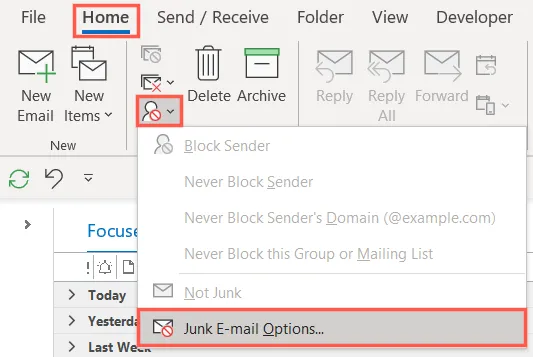
Quando a caixa Opções de lixo eletrônico for aberta, selecione a guia Bloquear remetentes. Na parte superior, clique em “Adicionar”.

Digite o domínio que deseja bloquear como “@domain.com” ou “domain.com” e clique em “OK”.
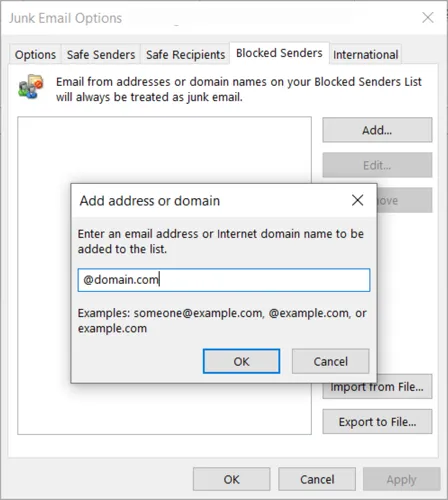
Você verá esse domínio em sua lista de remetentes bloqueados. Faça o mesmo para bloquear domínios adicionais. Quando terminar, selecione “Aplicar” e “OK”.
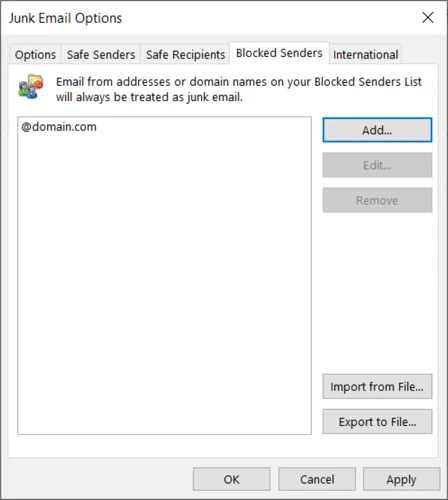
Todos os e-mails futuros que você receber desse domínio vão direto para a pasta Lixo.
Bloquear um domínio no Outlook na Web
Bloquear um domínio no Outlook na Web é semelhante; você fará isso nas configurações de lixo eletrônico.
Selecione o ícone de engrenagem no canto superior direito para exibir a barra lateral Configurações. Em seguida, role até o final e escolha “Exibir todas as configurações do Outlook”.

Na coluna da extrema esquerda, escolha “Correio” e, à direita, selecione “E-mail indesejado”. Na parte superior, na seção Remetentes e domínios bloqueados, clique em “Adicionar”.
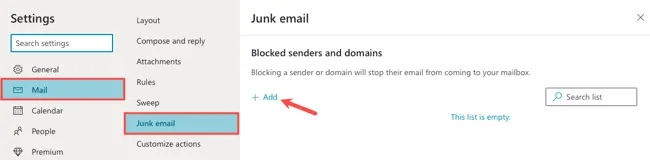
Digite o domínio que deseja bloquear sem o símbolo @ (At), por exemplo “dominio.com”. Em seguida, pressione Enter ou Return.
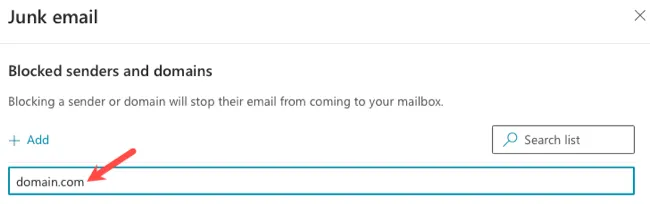
Você pode ver o domínio na lista de remetentes e domínios bloqueados. Clique em “Salvar”, use o X no canto superior direito para sair das configurações e sinta-se aliviado porque os e-mails futuros irão para a pasta Lixo.
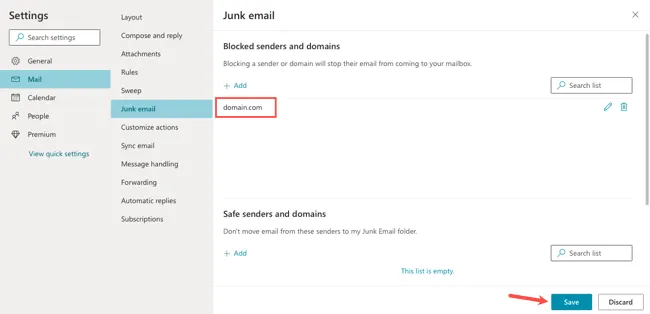
Ao bloquear um domínio no Outlook, você não precisa gastar tempo limpando sua caixa de entrada para remover os e-mails que não deseja mais. Para saber mais, veja como cancelar a assinatura de boletins informativos por e-mail também. Se você tiver uma conta do Google, também poderá bloquear domínios no Gmail.



Deixe um comentário